微信视频号点赞怎么不让好友看到
1、点击发现图标
打开进入微信主页面,点击底部导航栏里的【发现】图标。

2、点击视频号
切换到发现页面后,找到上方的【视频号】并点击。
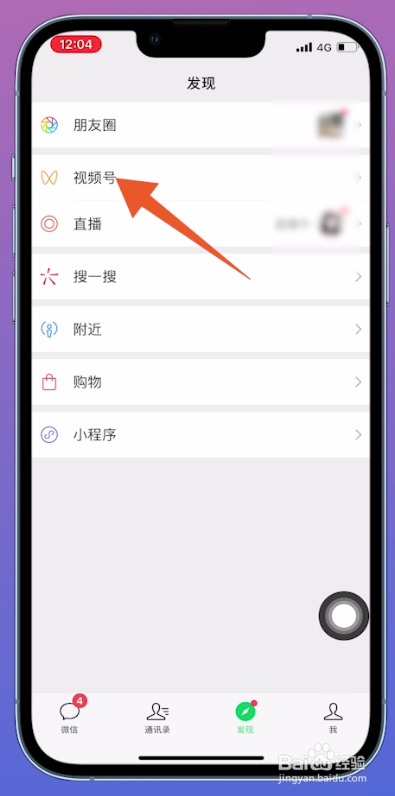
3、点击人像图标
跳转到视频号主页之后,点击右上方的【人像】图标。

4、点击隐私
进入新的页面之后,找到页面中的【隐私】并点击。
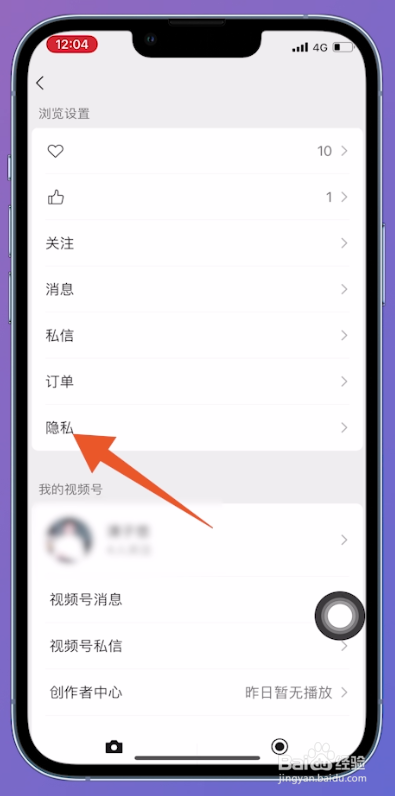
5、点击不让他看我的点赞
在推荐设置中,点击上方位置的【不让他(她)看我的点赞】这一栏。
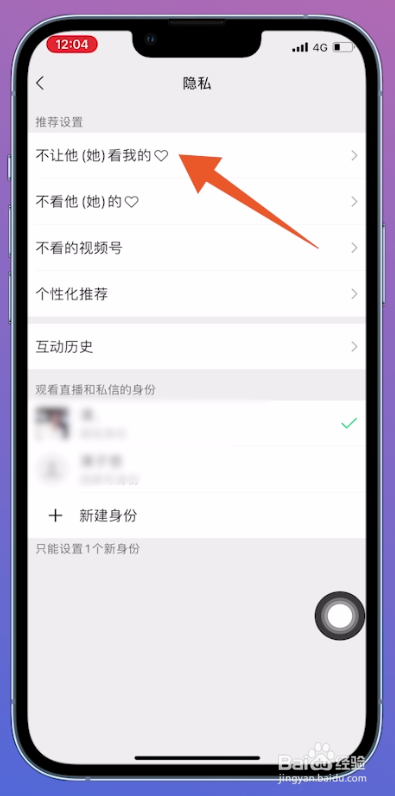
6、点通讯录添加图标
进入下一个页面之后,点击页面右上方的【通讯录添加】图标。
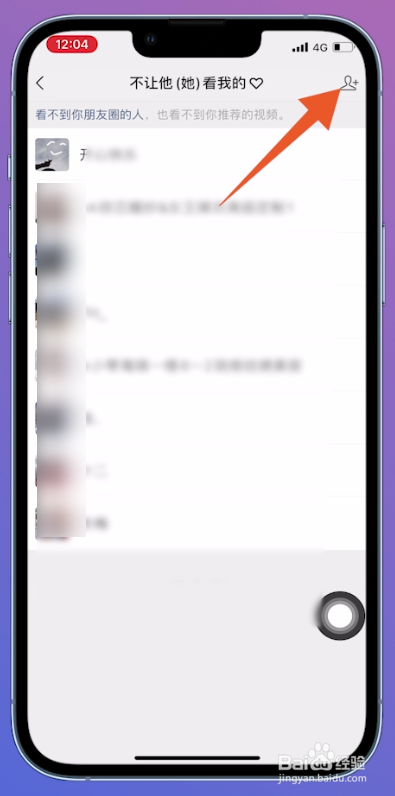
7、勾选联系人
打开联系人列表之后,勾选不想他人查看自己视频号点赞的【联系人】。
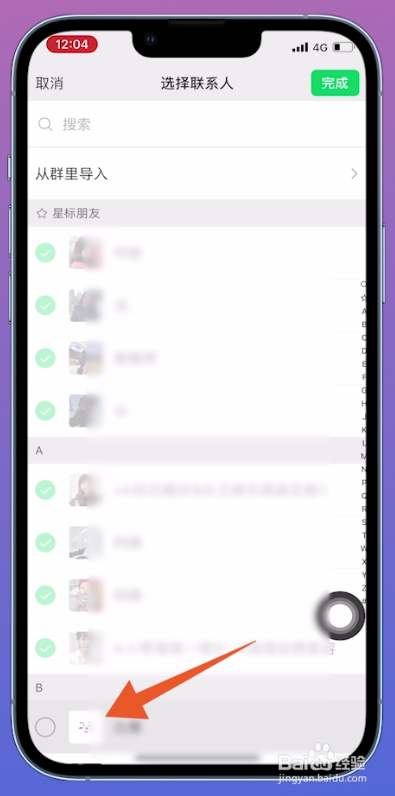
8、点击右上方完成
点击页面右上方位置的【完成】按钮,选择的联系人就不会看到你的视频号点赞。

1、点击通讯录图标
进入微信首页之后,点击页面底部导航栏里的【通讯录】图标。
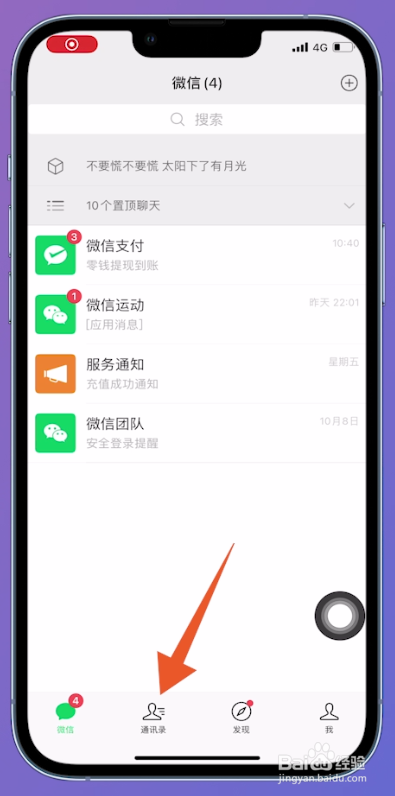
2、点击仅聊天的朋友
打开通讯录页面后,点击页面上方的【仅聊天的朋友】。
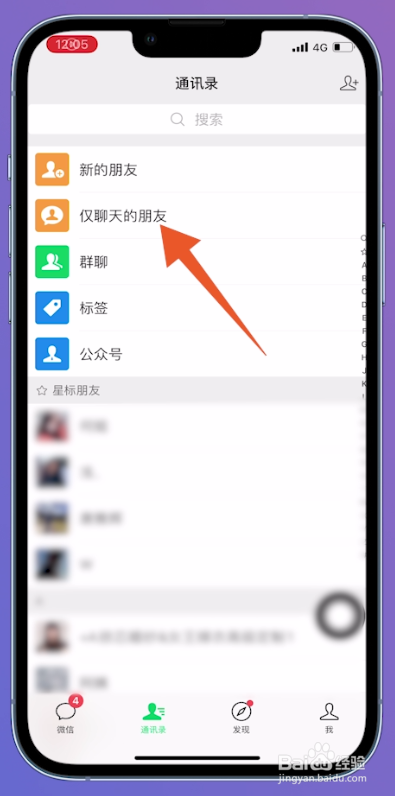
3、点击添加
将新的页面打开之后,点击页面左下方位置的【添加】。

4、点击不让他看朋友圈
在弹出来的选项窗口中,选择【不让他(她)看我的朋友圈】并点击。
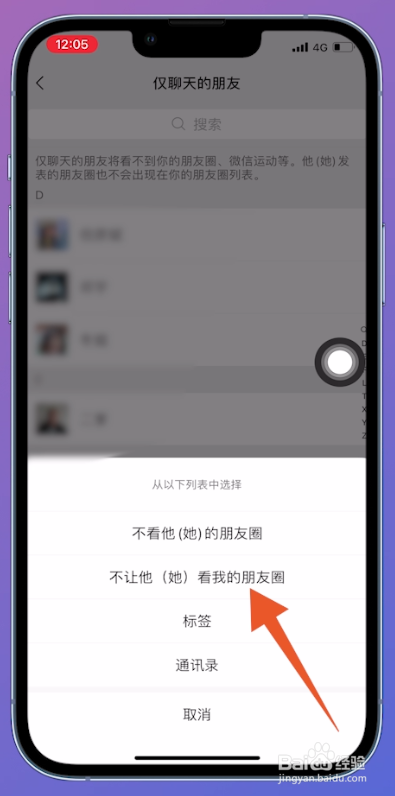
5、选择联系人点击完成
在页面中设置不让看朋友圈的联系人,点击右上方位置的【完成】,设置不让看朋友圈的联系人,也无法查看你的视频号点赞。
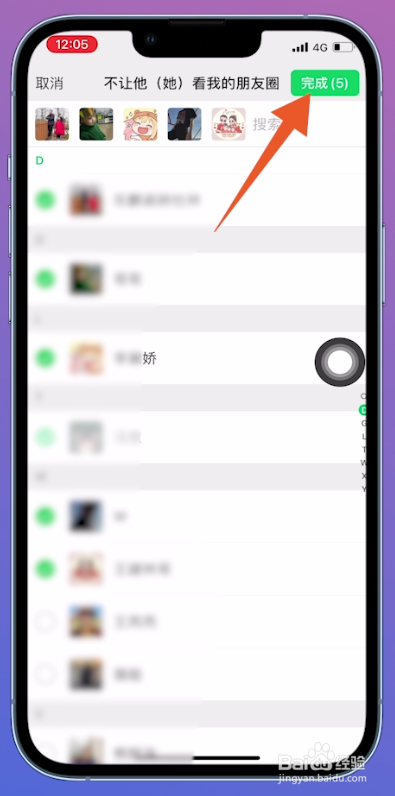
1、点击发现图标
打开进入微信主页面,点击底部位置的【发现】图标。
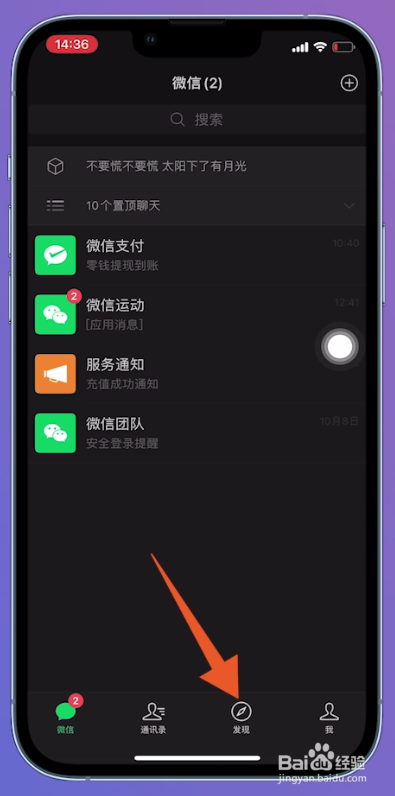
2、点击视频号
切换到发现页面之后,选择【视频号】这个选项并点击。
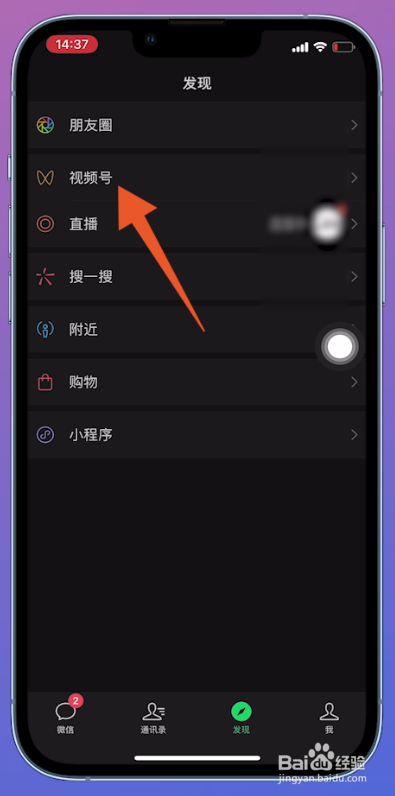
3、选择视频并暂停
在视频号页面中,选择想要点赞的【视频】,手指单击屏幕,【暂停播放】该视频。
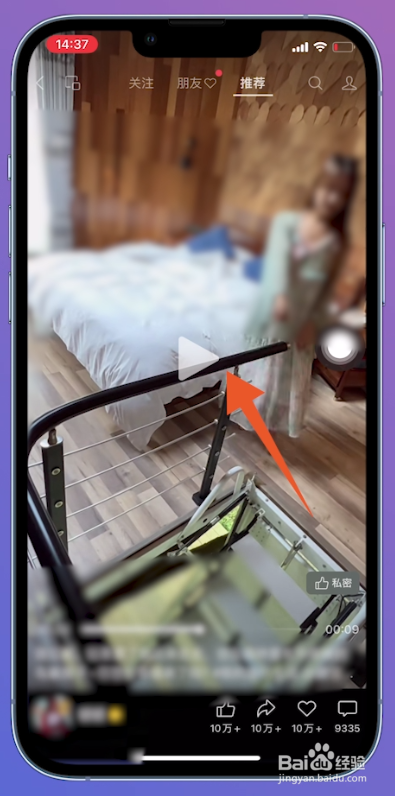
4、点击私密点赞
视频停止播放之后,点击页面右下方位置的【私密点赞】即可。
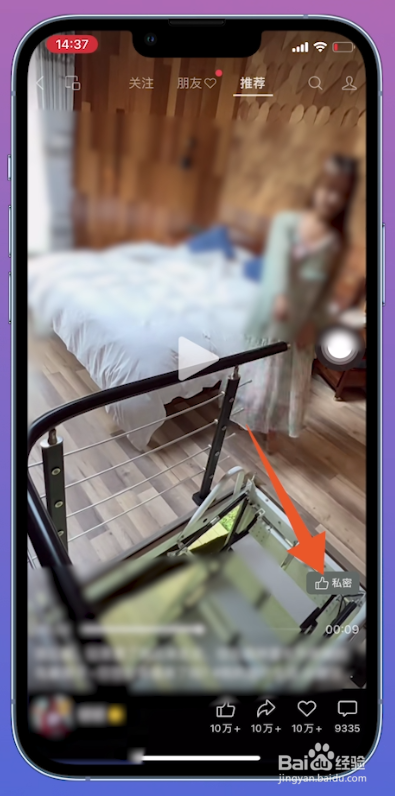
声明:本网站引用、摘录或转载内容仅供网站访问者交流或参考,不代表本站立场,如存在版权或非法内容,请联系站长删除,联系邮箱:site.kefu@qq.com。
阅读量:168
阅读量:109
阅读量:154
阅读量:119
阅读量:183